COREL DRAW
Es un programa de
manipulación de textos y dibujos de precisión, ya que trabaja con imágenes
vectoriales. Este tipo de ilustraciones está formado por vectores o líneas, y
no por puntos como los Mapas de bits; en
cada vector se requieren sólo dos puntos (el del inicio y el del final) para
representar toda una línea. Por estos motivos, las imágenes vectoriales ocupan
menor espacio en el disco y tienen una definición más precisa.
CorelDraw es utilizado como
principal herramienta para el diseño Gráfico. Entre otros, usted podrá diseñar:
·
Logotipos
·
Diseño de papelería empresarial (papel carta,
sobres, tarjetas personales, etc)
·
Diseño de folletos y revistas de difusión
·
Diseño de publicidades (para revistas, vía
pública o comercios)
·
Diseño de embalajes o packaging
CorelDRAW fue lanzado
oficialmente en el año de 1989, diseñado por los ingenieros informáticos Michel
Bouillon y Pat Beirne de Corel Corporation. Actualmente la versión más reciente
de CorelDraw es la versión 2020 (V.20).
TERMINOLOGÍA
OBJETO: Elemento
independiente que puede modificarse. Se consideran objetos las imágenes, las
formas, las líneas, las curvas, los símbolos y el texto.
DIBUJO: Es el trabajo realizado con CorelDraw
y puede consistir, por ejemplo en ilustraciones personalizadas, calendarios,
pósters, logotipos, folletos, etc.
VENTANA ACOPLABLE: Ventana que contiene los comandos
disponibles en un cuadro de dialogo y que permanece abierta mientras se trabaja.
MENÚ LATERAL: Botón que abre un grupo de herramientas
relacionadas. Ejemplo: menú lateral formas, menú lateral herramientas
interactivas, etc.
TEXTO ARTÍSTICO: Texto al que se puede aplicar efectos
especiales. Ejemplo: sombra, fondos, curvas, etc.
TEXTO DE PÁRRAFO: Tipo de texto que se puede utilizar
para añadir bloques de texto.
CAJA DE HERRAMIENTAS
La caja de Herramientas contiene herramientas para crear, rellenar y
modificar objetos de forma interactiva. Las herramientas de dibujo, te
permitirán diseñar gran cantidad de objetos para tus ilustraciones, mientras
que las herramientas para dar forma te facilitarán la modificación del dibujo.
Los menús laterales contienen
un conjunto de herramientas de CorelDRAW relacionadas entre sí. Una flecha
pequeña en el ángulo inferior derecho de un botón de la Caja de Herramientas
indica que existe un menú lateral.
A continuación se describe
cada una de las herramientas incluidas en los menús laterales:
- SELECCIÓN Permite
seleccionar a voluntad determinados dibujos, trazados, imágenes, y otros
componentes de nuestro gráfico, haciendo encima de ellos, o arrastrando el
ratón mientras mantenemos pulsado el botón izquierdo.
- EDITAR
FORMAS Permite acceder a las herramientas Forma, Cuchillo, Borrador
y Transformación libre.
- ZOOM Permite acceder a las herramientas Zoom y Mano.
- CURVAS Permite acceder a las herramientas Mano alzada,
Bézier, Medios artísticos, Cotas y Línea de conexión interactiva.
- DIBUJO
INTELIGENTE Permite corregir trazos de círculos,
cuadrados, rectángulos, etc.
- RECTÁNGULO Permite acceder a la herramienta Rectángulo y Rectángulo de
tres puntos.
- ELIPSE Permite acceder a la herramienta elipse y Elipse de tres
puntos
- OJBETO Permite acceder a las herramientas Polígono, Espiral y Papel
gráfico.
- FORMAS
BÁSICAS Permite acceder a las herramientas Formas básicas, Formas de
flecha, Formas de diagrama de flujo, Formas de estrella y Formas de notas.
- TEXTO Permite
escribir directamente palabras en nuestro gráfico como texto artístico o
como texto de párrafo.
- HERRAMIENTAS
MEZCLA INTERACTIVA Permite acceder a
las herramientas Mezcla interactiva, Silueta interactivas interactiva,
Distorsión interactiva, Envoltura interactiva, Extrusión interactiva,
Sombra interactiva y Transparencia interactiva.
- CUENTAGOTAS Permite acceder a las herramientas Cuentagotas y
Bote de pintura.
- CONTORNO Permite acceder a los cuadros de diálogo Pluma del contorno,
contorno y Color del contorno, a la ventana acoplable Color y a una
selección de contornos de distinta anchura.
- RELLENO Permite acceder a los cuadros de diálogo Color de relleno,
Relleno degradado, Relleno de patrón, Relleno de textura y Relleno
PostScript, así como a la ventana acoplable Color.
- RELLENO
INTERACTIVO Permite acceder a las herramientas
Relleno interactivo y Relleno interactivo de malla.
CONFIGURAR
PÁGINA
La ventana opciones te permite realizar
varios cambios en tu trabajo: El tamaño del Papel Normal o en Etiquetas.
La orientación del papel Vertical u
Horizontal. Otra forma de cambiar la orientación es hacer clic en el Menú
Diseño/Cambiar de orientación la página.
Tipo de papel: carta, oficio, A4, A5,
etc según las necesidades
Medida del papel en anchura y altura y
las unidades
La opción Cambiar sólo tamaño
de página actual aplica las opciones del cuadro de dialogo SOLO a la página activa, NO a
las restantes. Así las páginas podrán tener distinta configuración.
Para configurar el fondo de la página lo puedes hacer de las siguientes
formas:
Herramientas/opciones y elegir opción Fondo
Menú diseño/fondo de pagina
Puedes seleccionar las opciones Sin fondo, Sólido, Mapa de Bits.
SOLIDO: puedes escoger de la paleta de colores un color uniforme.
MAPA DE BITS: te permite escoger una imagen como fondo de tu página, mediante el botón
Examinar.
ENTORNO DE LA VENTANA
Las principales partes de la Ventana de Corel Draw son:
Barra de título: contiene el icono del
menú control, nombre del programa, nombre del archivo y botones de control
(minimizar, restaurar y cerrar=
Barra de menús: contiene el icono
del menú control, y los menús desplegables: Archivo, Edición, Ver, Diseño,
Organizar, Efectos, Mapas de bits, Texto, Herramientas, Ventana, Ayuda
Barra de
herramientas estándar: contiene los comandos: nuevo, abrir, guardar,
imprimir, cortar, copiar, pegar, deshacer, rehacer, importar, exportar, corel
en línea, niveles de zoom
Barra de
propiedades: contiene comandos relacionados con la herramienta u objetos activos.
Esta barra no siempre es igual depende de lo que haya seleccionado en la Caja
de herramientas.
Caja de
herramientas: Barra que contiene comandos que le permiten crear, rellenar y modificar
objetos del dibujo.
Área de dibujo: área que contiene la
página, delimitada por las barras de desplazamiento y los controles de la
aplicación.
Página: área rectangular
dentro de la ventana de dibujo. Es la zona imprimible del área de trabajo.
Paleta de colores: Barra que contiene
muestras de color.
Administrador de páginas: barra ubicada en la
parte inferior que le permite añadir, suprimir, cambiar nombre de las páginas.
Barras de
desplazamiento: horizontal y vertical permiten desplazarse por el documento.
Ventana Acoplable: Ventana que contiene
los comandos disponibles en un cuadro de diálogo y que permanece abierta
mientras se trabaja.
Reglas: Bordes horizontales y
verticales que se utilizan para determinar el tamaño y posición de los objetos
de un dibujo.
NOTA: Las barras de herramientas pueden ser
activadas o desactivadas en cualquier momento, puedes hacerlo de dos formas:
a) Desde el Menú Ver, opción Barra de Herramientas.
b) Con el botón derecho del Mouse sobre cualquier barra visible en la
ventana.
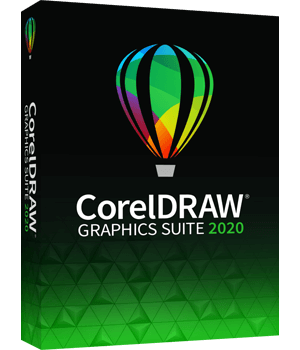




Comentarios
Publicar un comentario